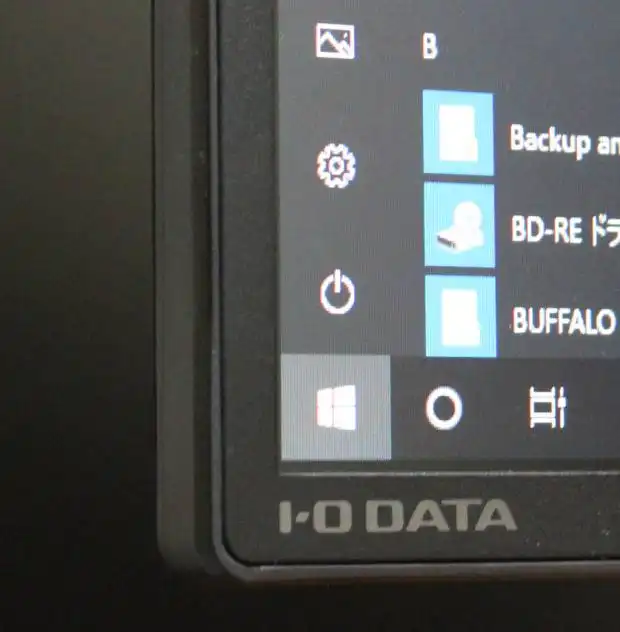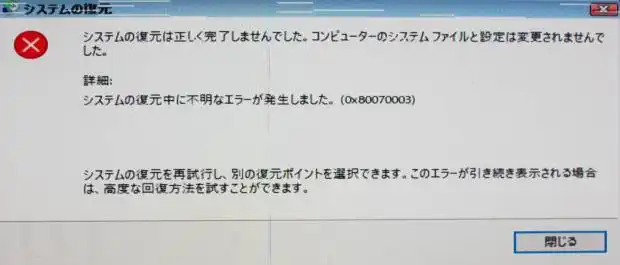USBコネクタなどに差し込みして、コンピューターの外部から接続して読み込みするデータ記憶装置の一種である、
「リムーバブルストレージ」(removable storage)は、
USBメモリやSDメモリーカード、外付けHDD、ポータブルハードディスク、外付けRAID、
コンパクトフラシュ、CD-R、DVD-Rとその外付けドライブ装置、と数多く発売されています。
しかし、パソコンなどに差し込みをして接続した時に、デバイスが反応したというアイコンのサインの表示はされるけれど、
ディレクトリが展開できずにファイルを開けない、もしくはアイコンも出てこない、
というような場合には、どうすれば読み込みの状態を復旧することができる?という疑問について解説いたします。
USBメモリが開かない場合に再度の差し込み
まず、お使いのリムーバブルストレージのUSBコネクタ(ケーブル)を接続しているUSBコネクタをご確認ください。
USB2.0とUSB3.0など、コネクタの色で判別ができます。
別のUSBポートに差し込み直すと、正常にストレージデバイスが認識されることが多いです。
またパソコンによっては、USBメモリをしばらく差し込みしていると、
USBメモリ本体が熱を帯びてきて、一度外してからすぐにまた差し込み直すと、
WindowsのエクスプローラーやmacOSのFinderで読み込めない場合があります。
その際には数十分ほど待って装置が冷めてから、またリムーバブルストレージを接続すると、復旧して開き直せます。
冷めた後でもストレージデバイスがどうしても読み込めない時は、故障した可能性が高いため、
それ以上の通電は控えて、専門のデータリカバリーサービスで復旧してもらうことを推奨します。
リムーバブルストレージのUSBケーブルが外れている

次に、USBメモリを持ち運んで、外部のパソコンで接続した時に読み込みできない時に、
別のUSBポートに差し替えてみて、それでも開かない場合に、アクセスを修復する手順について。
まず、ポータブルハードディスクのように、ハードウェアの本体とUSBケーブルが取り外しできる、
リムーバブルストレージが読み込めない場合は、
ケーブルの差込口が衝撃や位置をずらした際などに外れかかっていないかどうか、お確かめください。
マシン本体の正面側だけでなく、裏側にもUSBポートがあるかどうかを確認して、
または別のパソコン本体がサービスでリムーバブルストレージが使用できるかどうかを訊かれてみてください。
パソコンの状態によっては、USBポートにストレージデバイスを接続すると、
読み込みができずにそのままOSがシャットダウンする場合があります。
コンピューター自体の状態に問題がある時は、システムの修復を試してみるか、
パソコン修理サービスにて直してもらわれることを推奨します。
カードリーダーやドライブ装置が開けない時に復旧するには?
次に、Windowsのエクスプローラーにアルファベットのアイコンが表示されるけれどアイコンの色が薄く、
リムーバブルストレージのディレクトリと中身のデータを開けない場合に、復旧をする方法について。
まず、USBカードリーダー・ライターでmicroSDカードやxDピクチャーカード、CFなどを差し込んでいる時は、
カードリーダーの領域だけが認識されて表示されている場合があります。
カードリーダーをパソコンに接続している際、各接続口にデバイスを差し込みしていなくても、
複数のボリュームのアイコンが表示されて、
その中でリムーバブルストレージを正常に認識できている箇所だけが、色濃くアイコンが表示されます。
間違えて逆側から差し込みしていたり、間違えた位置に差し込みしていないかどうかを見直して、
またお使いの製品に対応されている機器ではないために、読み込めないかどうかをご確認ください。
古いカードリーダーでは、microXDSCメモリーカードなどの新しい製品が、
対応されていないために、ハードウェアが認識されないものもあります。
また、リムーバブルディスクの読み書き禁止を解除してデータを開くには?という疑問については、こちらの解説ページにて。
ふたが取れないタイプの外付けHDDやRAIDのケースが故障していたり、USBメモリやSDカードのボードが破損している時は、
一般の個人では内部のファイルの読み出しが困難です。
その際には、同じくプロのデータリカバリーのサービスにて、復旧の措置をしてもらうこともできます。
DVDドライブのディスクが読み込めない時に修復するには?

次に、外付けのCD・DVD・BDドライブをつなげた時、ドライブ装置のデバイスは認識するけれど、
リムーバブルストレージのうちのディスクの方が読み込まない場合に、復旧をする方法について。
まず、レンズクリーナーのディスクで装置の内部を洗浄して、
また、ディスクの盤面に傷や汚れがある時は、研磨機(クリーニングキット)を使う方法があります。
あるいは、たとえばよこはまディスククリーンサービスといった、専門のディスクメディアの修復サービスで、
盤面の修繕をしてもらわれてみてください。
また、リムーバブルストレージ(removable storage)を読み込みするための、
パソコンに内蔵されている、または外部からコンピューターの機器につなげたドライブ装置が、
対象のディスクに対応されているデバイスであるかどうかも、ご確認ください。
デバイスの差込口が破損していて認識しない時は?
また、USBメモリやSDカードは比較的壊れやすい補助記憶媒体で、外で持ち運んでいる最中に、
衝撃で内部の基板か差込口が破損したり、一部が欠けてしまい正常に読み込めなくなるケースもあります。
ですが、リムーバブルストレージの内部の記憶チップが無事であれば、
パソコンからは読み込めない状態でも、まだ保存されているファイル自体はそのままで残っていて、
機器が破損した後の状態からでも、データにアクセスして復旧できる見込みもあります。
外付けハードディスクの場合は、カートリッジの装置が破損しても、
まだ中身のハードディスク、またはさらにその内部のプラッタ(円板の部分)が無事であれば、
保存されたデータを読み出しできる見込みがあります。
リムーバブルストレージも、読み取りできるケース(カートリッジ)が壊れてしまうと、
個人でファイルを開くのは難しくなります。
そのため、その際には、プロのデータ復旧サービスセンターに問い合わせて、
読み込めないストレージから、中身のデータの取り出しをしてもらわれることをおすすめします。